ラインハーフトーンを作るIllustratorスクリプト
概要
Illustratorドキュメント上の任意のアイテムをラインハーフトーンに変換するスクリプトです。
ラインハーフトーンとは、線幅の変化で濃淡を表現した単色の画像です。
個々のラインは閉じたパスとして生成されます。
Illustrator CS6~CC2023(Win・Mac)で動作します。
普通のハーフトーンはこちら
デモ動画
使い方
※使用前に、ドキュメントを保存しておくことをおすすめします。
①Illustratorのドキュメント上で、アイテムを1つ選択します。
②Illustratorのファイルメニューから、「スクリプト」→「その他のスクリプト」を選択し、「ベクタでラインハーフトーン.jsx」を開きます。
③ダイアログが表示されますので、下記を参考に設定して「OK」を押します(一瞬、新規ドキュメントが生成されますが正常な動作です)。
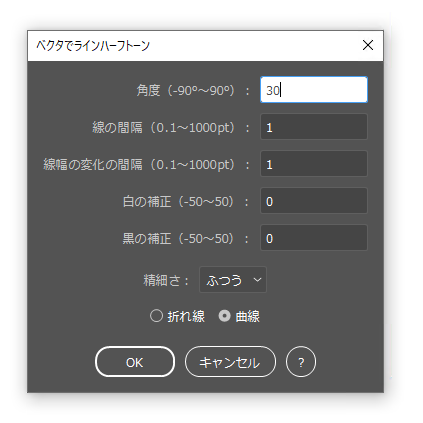
ダイアログの詳細
■角度、線の間隔、線幅の変化の間隔
線の角度、線と線の間隔、線に沿って線幅が変化する間隔を指定します。
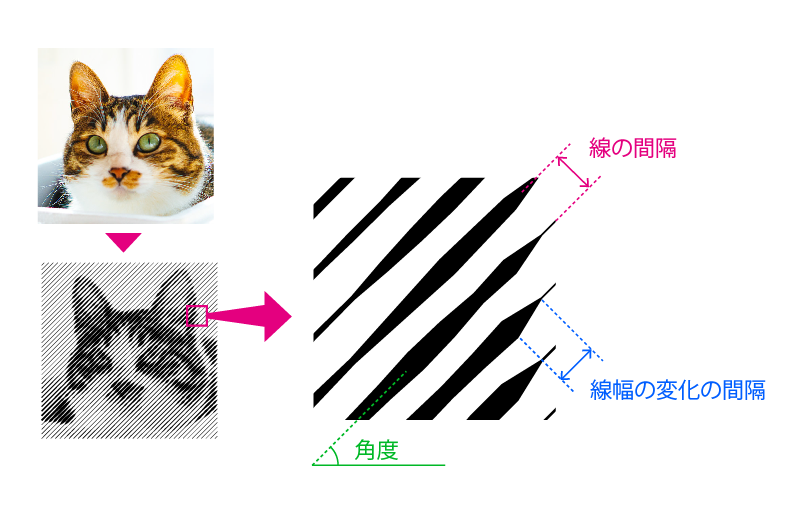
■白の補正、黒の補正
どちらも-50~50の範囲の数値を指定できます。
どういう補正かというのを言葉で説明するのが難しいので、トーンカーブの画面で図示しますと、
白の補正はトーンカーブの右上の点を、図の赤い点線に沿って動かすことに相当します。
黒の補正はトーンカーブの左下の点を、図の青い点線に沿って動かすことに相当します。
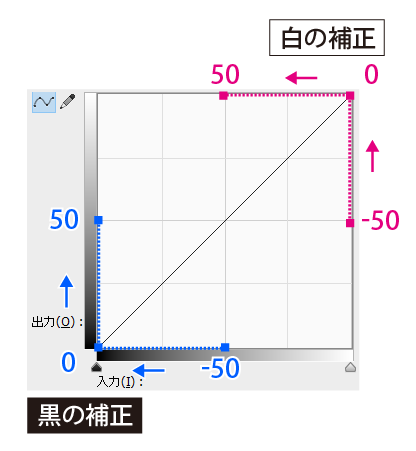
おおざっぱに言うと、
白の補正:0、黒の補正:0 → 補正なし
白の補正:プラス、黒の補正:プラス → 明るくなる
白の補正:マイナス、黒の補正:マイナス → 暗くなる
白の補正:プラス、黒の補正:マイナス → コントラストが上がる
白の補正:マイナス、黒の補正:プラス → コントラストが下がる
となります。
※真っ白い部分でも線が途切れないようにするためには、白の補正をマイナスにします。
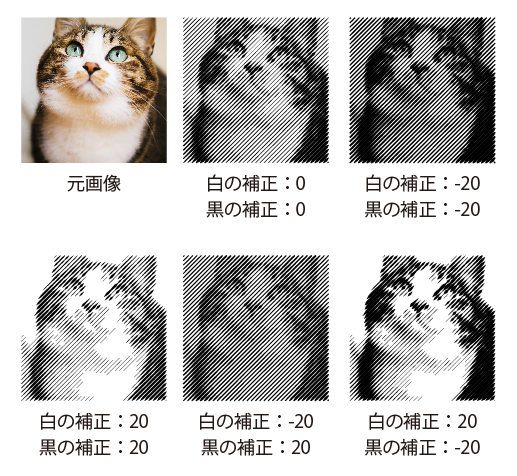
■精細さ
「高い」「ふつう」「低い」から選択します。
「高い」にするとより精細に、「低い」にするとぼかした感じの仕上がりになります。
必ずしも高精細なほどきれいになるというものでもなく、若干ぼかした方がいい感じになることが多いので、少しぼかしを入れた「ふつう」をデフォルトにしています。
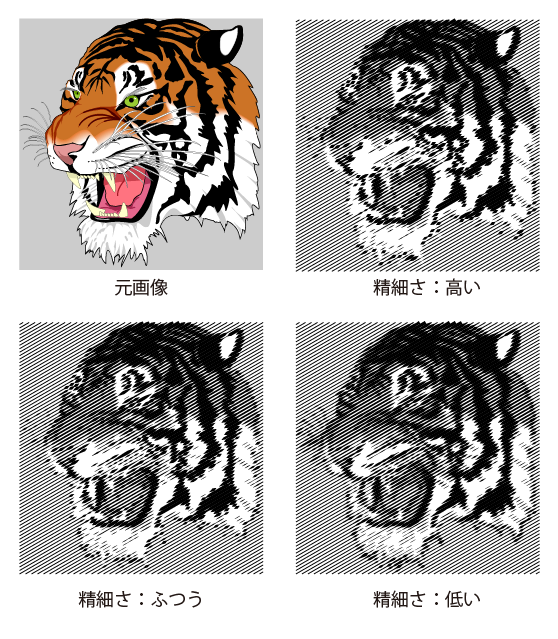
■折れ線/曲線
線幅を曲線的に変化させるか、折れ線で変化させるかを選択します。
スクリプトを素早く実行するには
毎回『その他のスクリプト』からjsxファイルを選択するのは面倒なので、以下のいずれかの方法で素早く実行できるようにしておくと便利です。
★メニューに表示されるようにする
jsxファイルを所定のスクリプトフォルダに入れておくと、ファイルメニューの『スクリプト』内にメニューとして表示されます。
スクリプトフォルダは、標準では以下の場所にあります。
◇Macの場合
/アプリケーション/Adobe Illustrator CC 2023/プリセット/ja_JP/スクリプト
◇Windowsの場合
C:\Program Files\Adobe\Adobe Illustrator CC 2023\Presets\ja_JP\スクリプト
※"CC 2023"の部分は使用するIllustratorのバージョンによって変わります。複数のバージョンで使いたい場合はそれぞれの場所にコピーする必要があります。
★ツールを使う
スクリプトを便利に使うための様々なツールが有志の方々により開発されています。私も『Sppy』という、キーボードショートカットでスクリプトを実行できるソフトを作っていますのでWindowsの方は使ってみてください。
・SPAi(Mac用、ものかの氏作)
http://tama-san.com/spai/
・Sppy(Windows用)
http://sysys.zouri.jp/sppy/
このソフトを利用して発生したいかなる損害についても、作者は一切の責任を負いません。
このスクリプトはExtendScriptで開発していますが、jsxbin形式での配布になります。元のコードを見ることはできません。
お問い合わせは、BOOTHのメッセージ機能、下のコメント欄、ツイッターへどうぞ。
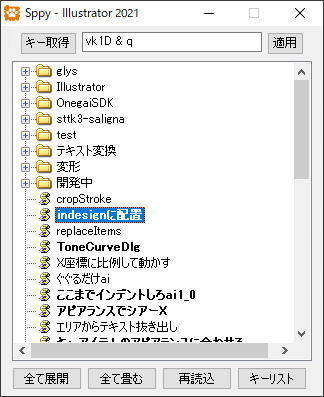
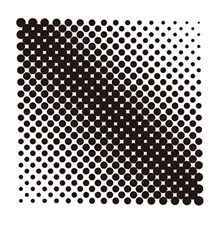

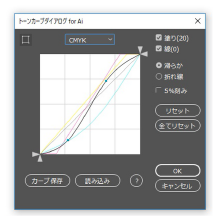
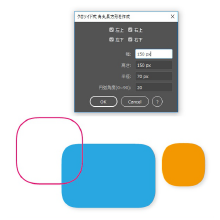
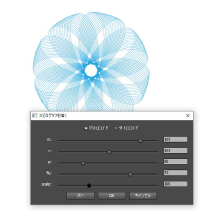
コメントを残す